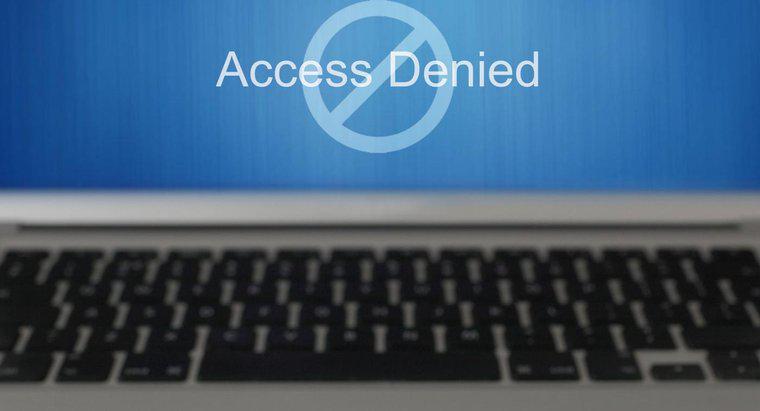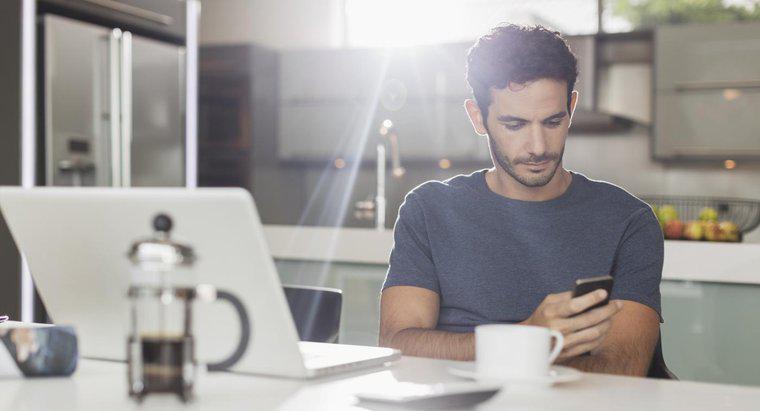Beheben Sie einen aktiven Desktop-Wiederherstellungsfehler automatisch mit dem Microsoft Fix It-Assistenten oder manuell in Ihrer Systemregistrierung. Um den Fix manuell durchzuführen, müssen Sie sich nur bei Ihrem Windows-Benutzerkonto anmelden und über Administratorrechte verfügen.
-
Melden Sie sich bei Windows an
Schalten Sie Ihren Windows-PC ein. Melden Sie sich bei Ihrem Administratorkonto oder einem Benutzerkonto mit Administratorrechten an.
-
Auf das Startmenü zugreifen
Klicken Sie in der Windows-Taskleiste auf die Schaltfläche Start und wählen Sie im Startmenü Ausführen aus. Sie können in Windows 8 auch die Windows-Tasten drücken, um die Suchfunktion zu öffnen. Geben Sie "run" in das Suchfeld ein und klicken Sie auf die entsprechende Option.
-
Öffnen Sie den Registrierungseditor
Geben Sie im Ausführungsmenü "regedit" ohne Anführungszeichen ein. Klicken Sie auf OK, um den Registrierungseditor zu öffnen. Suchen Sie im linken Bereich den Eintrag mit dem Titel HKEY_CURRENT_USERSoftwareMicrosoftInternet ExplorerDesktopComponents.
-
Ändern Sie den Wert
Klicken Sie im rechten Bereich mit der rechten Maustaste auf DeskHtmlVersion. Klicken Sie anschließend auf Ändern. Ändern Sie den Wert im Feld Wertdaten auf 0. Klicken Sie auf OK, um die Änderungen vorzunehmen. Klicken Sie auf die Schaltfläche X, um das Fenster des Registrierungseditors zu schließen.
-
Überprüfen Sie die Ergebnisse
Führen Sie die aktive Desktop-Wiederherstellung durch und suchen Sie nach Fehlern. Wenn der manuelle Modus nicht funktioniert, laden Sie den Fix It-Assistenten von Microsoft herunter und führen Sie ihn aus.